כיצד להתאים אישית את מצביע העכבר ב-Mac
Miscellanea / / April 27, 2022
macOS של אפל מציעה הרבה אפשרויות התאמה אישית עבור המשתמשים שלה. אתה מקבל אפשרויות כמו מעבר למצב כהה, הגדרת מצב פוקוס, שינוי המיקום של ה-Dock ועוד הרבה יותר. החלק הטוב הוא שאתה יכול להתאים אישית את מצביע העכבר ב-Mac שלך, בדיוק כמו לחבר שלך שיש לו Windows.

הפוסט ידבר על כל אפשרויות ההתאמה האישית שאתה מקבל עבור ה-Mac שלך. אפשרויות אלה יעזרו לך עוד יותר להתאים אישית את החוויה שלך ב-Mac.
בדוק אם יש עדכון ל-macOS
לפני שנתחיל עם התכונות, אנו ממליצים לעדכן את גרסת macOS ב-Mac שלך מכיוון שהתכונה זמינה עם macOS Catalina, Big Sur ומונטריי. אפל החלה לספק שתי אפשרויות להתאים אישית את מצביע העכבר עם שחרורו של macOS Catalina. אבל עם ההשקה של macOS מונטריי, הגיעו אפשרויות נוספות להתאמה אישית של מצביע העכבר.
אז במקרה שאתה משתמש בגרסה מתחת ל-macOS Catalina או macOS Monterey, אנו מציעים לעדכן את macOS. הנה איך.
שלב 1: לחץ על סמל Apple בפינה השמאלית העליונה.

שלב 2: בחר About This Mac מהתפריט הנפתח.

שלב 3: לחץ על עדכון תוכנה.

התקן עדכון אם יש כזה זמין.
לחלופין, תוכל לחפש עדכונים באמצעות השלבים הבאים.
שלב 1: הקש Cmd + מקש רווח, הקלד העדפות מערכת ולחץ על Return.

שלב 2: בתפריט העדפות מערכת, לחץ על עדכוני תוכנה.
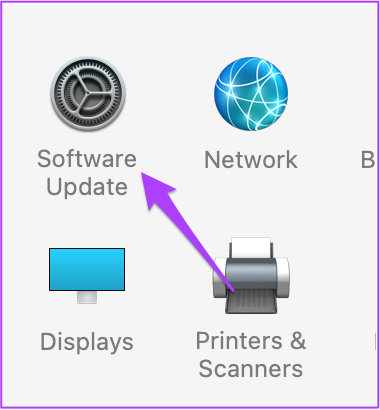
במקרה שהמערכת שלך לא תומכת ב-macOS Catalina, לא תוכל לקבל את אפשרויות ההתאמה האישית של מצביע העכבר.
סיפקנו את רשימת האפשרויות לפי זמינות גרסת ה-macOS שלהם.
נער את מצביע העכבר כדי לאתר
העדכונים האחרונים הופכים את מצביע העכבר לצבע שחור ומקשים על איתור המצביע. זה נעשה קשה יותר אם אתה משתמש ב-Mac עם צג גדול יותר ומסך הבית שלך מלא בהרבה סמלי קבצים ותיקיות. הנה איך לבדוק אם זה מופעל או לא. תכונה זו זמינה ב-macOS Monterey, Catalina וביג סור.
שלב 1: לחץ על סמל אפליקציית העדפות המערכת כדי להפעיל אותו.
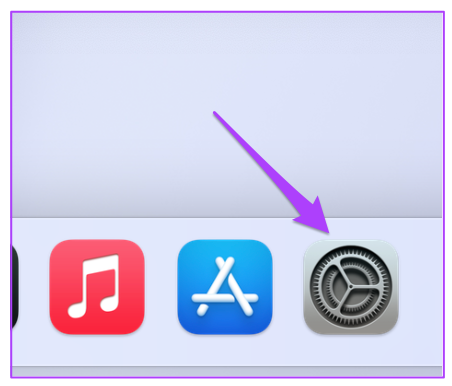
שלב 2: לחץ על נגישות.

שלב 3: בחר תצוגה מהתפריט השמאלי.

שלב 4: בחלון הגדרות תצוגה, לחץ על הכרטיסייה מצביע.

שלב 5: לחץ על תיבת הסימון שליד 'נער את מצביע העכבר לאיתור'.

לאחר הפעלת אפשרות זו, תוכל לסמן את העכבר על ידי הזזת האצבע במהירות קדימה ואחורה על משטח העקיבה. אם אתה משתמש ב-iMac, פשוט הזז את ה-Magic Mouse קדימה ואחורה.
2. שנה את גודל המצביע
אם אתה חושב שגודל המצביע קטן מדי, במיוחד כאשר אתה משתמש ב-Mac עם צג גדול, זה רק טבעי לחבוט בגודלו. כמו כן, גודל מצביע עכבר גדול יותר מקל על השימוש ב-Mac עבור משתמשים אחרים, כמו סבא וסבתא. חוץ מזה, זה נוח לאתר את המצביע בזמן עבודה על אפליקציות שונות או גלישה באינטרנט.
כך תוכל לשנות את גודל מצביע העכבר.
שלב 1: לחץ על סמל Apple בפינה השמאלית העליונה.

שלב 2: בחר העדפות מערכת מהתפריט הנפתח.

שלב 3: בחר נגישות.

שלב 4: בחר תצוגה מהתפריט השמאלי.

שלב 5: לחץ על הכרטיסייה מצביע.

שלב 5: אתה יכול להתאים את גודל המצביע באמצעות המחוון.
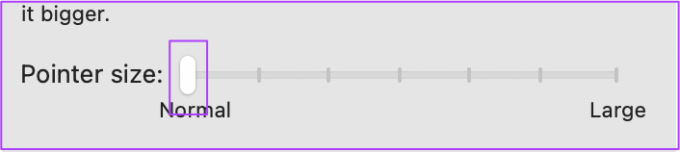
שנה את צבע מתאר המצביע
מצביע העכבר קיבל אפשרויות התאמה אישית חדשות עם macOS Monterey. בתור התחלה, אתה יכול לשנות את קווי המתאר של המצביע ולהתאים אותו לצבע המבטא ב-Mac שלך. הנה איך לעשות את זה.
שלב 1: לחץ על סמל תפריט Apple בפינה השמאלית העליונה.

שלב 2: בחר העדפות מערכת.

שלב 3: בחר נגישות.

שלב 4: בחר תצוגה מהתפריט השמאלי.

שלב 5: בחר בלשונית מצביע.

שלב 6: הקש על רצועת הצבע הלבן לצד אפשרות צבע מתאר מצביע.
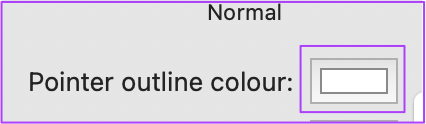
שלב 7: בחר את צבע המצביע לבחירתך מגלגל הצבעים.

שלב 8: סגור את גלגל הצבעים כדי לראות את השינוי.

4. שנה את צבע מילוי המצביע
ניתן גם לשנות את צבע המצביע כדי להקל על הזיהוי על המסך. ישנה אפשרות לשחק גם עם צבע המילוי המצביע. בצע את השלבים הבאים.
שלב 1: פתח את חלון הנגישות בהעדפות מערכת כפי שמוצג בסעיף התצוגה המקדימה. עבור ללשונית מצביע. סמן את האפשרות 'צבע מילוי מצביע' עליו.

שלב 2: לחץ על הרצועה השחורה כדי לפתוח את גלגל הצבעים.

שלב 3: בחרו צבע רלוונטי מגלגל הצבעים וסגרו את הכרטיסייה.

זוהי דרך טובה לוודא שהמצביע שלך תואם את הטפט שלך או לא נעלם באופן אקראי. אתה יכול לערבב ולהתאים את קו המתאר ואת צבע המילוי בהתאם לבחירתך.
5. אפס את הגדרות מצביע העכבר
יש סיבה לכך שהשינויים האלה מותאמים אישית. אולי לא תרצה שמישהו אחר שמשתמש במערכת שלך לכמה דקות יראה אותם. או אם אתה משועמם ורוצה שהמצביע יופיע כמו שהוא רגיל, אז אתה יכול להסיר את כל השינויים.
קיים כפתור איפוס בלשונית המצביע באפשרות תצוגה של נגישות (עיין בשלבים למעלה). לחץ על כפתור איפוס כדי להסיר את כל העדפות המצביע הקודמות שלך. לאחר מכן, מצביע העכבר יחזור להיות השחור הרגיל.

התאם אישית את מצביע העכבר ב-Mac
macOS של אפל מציע אפשרות מקורית כדי לאפשר לך להתאים אישית את איך שמצביע העכבר נראה ב-Mac שלך או בתצוגה חיצונית. האפשרויות המקוריות מספיק טובות כדי שלא תצטרך להתקין אפליקציות או תוכניות של צד שלישי רק בשביל זה. אם אתה משתמש בצבעי מצביע עכבר מעניינים, אל תהסס לשתף את התמונות שלהם בקטע ההערות למטה.
עודכן לאחרונה ב-27 באפריל, 2022
המאמר לעיל עשוי להכיל קישורי שותפים שעוזרים לתמוך ב-Guiding Tech. עם זאת, זה לא משפיע על שלמות העריכה שלנו. התוכן נשאר חסר פניות ואותנטי.



